Проверьте наличие проблем с ОЗУ, выполнив тест памяти
- Проблемы с драйвером дисплея NvLddmkm могут сделать ваш компьютер непригодным для использования, поскольку он будет продолжать выключаться, прерывая вашу деятельность.
- Эта ошибка возникает, когда вашему компьютеру не удается загрузить драйверы видеокарты, что приводит к зависанию или сбою экрана.
- Быстрое сканирование памяти или откат к предыдущему драйверу могут помочь решить эту проблему.
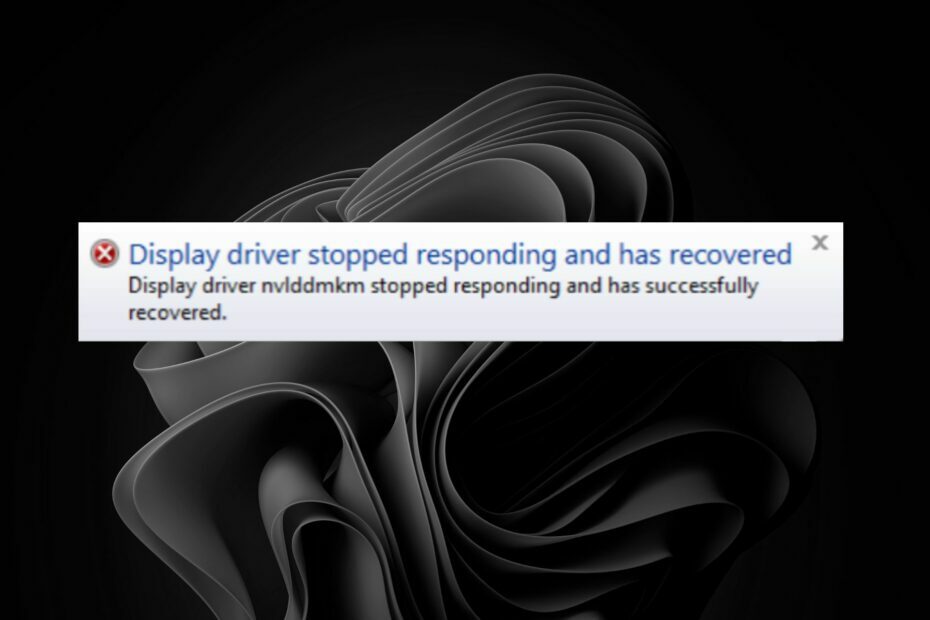
ИксУСТАНОВИТЕ, НАЖИМАЯ НА СКАЧАТЬ ФАЙЛ
Это программное обеспечение исправит распространенные компьютерные ошибки, защитит вас от потери файлов, вредоносного ПО, аппаратного сбоя и оптимизирует ваш компьютер для достижения максимальной производительности. Исправьте проблемы с ПК и удалите вирусы прямо сейчас, выполнив 3 простых шага:
- Скачать инструмент восстановления ПК Restoro который поставляется с запатентованными технологиями (патент доступен здесь).
- Нажмите Начать сканирование чтобы найти проблемы Windows, которые могут вызывать проблемы с ПК.
- Нажмите Починить все для устранения проблем, влияющих на безопасность и производительность вашего компьютера.
- Restoro был скачан пользователем 0 читателей в этом месяце.
Драйвер дисплея является неотъемлемой частью вашего графического процессора, который управляет экраном вашего компьютера. Вы увидите черный экран когда он перестанет работать вместо вашего рабочего стола. Большинство случаев такого рода ошибок возникает, когда вы пытаетесь играть в игры или смотреть видео в Интернете.
По словам пользователей, которые сообщили, что драйвер дисплея NvLddmkm перестал отвечать, дисплей продолжал отключаться, а температура процессора резко повышалась. Если это похоже на вас, продолжайте читать, чтобы узнать, как решить эту проблему.
Что вызывает сбой Nvlddmkm?
Nvlddmkm.sys — это драйвер устройства, позволяющий использовать графическую карту NVIDIA на компьютере с Windows. Ошибка Nvlddmkm в Windows 11 появится в сопровождении сообщения, в котором говорится: Драйвер дисплея nvlddmkm перестал отвечать и был успешно восстановлен.
Некоторые распространенные причины этой ошибки включают в себя:
- Программа с интенсивным использованием процессора - Программа, использующая слишком много процессорного времени может привести к замедлению работы системы и отрицательно сказаться на производительности.
- Конфликт драйверов – Возможно, вы установили более старую версию графического драйвера NVIDIA на свой компьютер. компьютер, который не поддерживает текущую конфигурацию оборудования или версии операционной системы.
- Устаревшие драйвера видеокарты – Если у вас устаревший драйвер видеокарты, он может не поддерживать новые функции на вашем устройстве.
- Перегрев вашего графического процессора – Если вы используете свою систему в течение длительного времени или играете в очень требовательные игры, это может привести к перегрев, что влияет на производительность вашей карты.
- Неправильные настройки графики – Неправильно настроенные параметры также могут вызвать эту ошибку. Убедитесь, что ваш ПК графические настройки не слишком высоки и не слишком низки.
- Несовместимое оборудование – Если вы недавно обновили видеокарту или установили новое оборудование, есть вероятность, что они несовместимы.
- Заражение вредоносным ПО – Если ваш компьютер заражен вредоносными программами, такими как вирусы или программы-шпионы, это также может вызвать проблемы с драйвером дисплея и помешать его работе.
Как исправить ошибку драйвера дисплея Nvlddmkm, которая перестала отвечать и успешно устранена?
Несколько предварительных проверок, которые могут помочь вам решить проблему перед устранением технических неполадок, включают:
- Убедитесь, что ваша видеокарта соответствует минимальным требованиям для любой игры или приложения, которое вы используете.
- Проверьте процессор и Температура графического процессора.
- Проведите тест памяти на вашем ПК, чтобы проверить, в хорошем ли состоянии ваша оперативная память.
- Повторно применить термопаста если возможно.
- Обновите графические драйверы.
- Откат к предыдущим обновлениям драйверов и проверьте, не связана ли проблема с новым драйвером.
- Отключить любой программное обеспечение для разгона.
1. Отключить аппаратное ускорение
- Ударь Окна ключ и выберите Настройки.

- Нажмите на Система на левой панели затем Отображать на правой панели.

- Прокрутите вниз и выберите Графика.

- Выберите Изменить настройки графики по умолчанию вариант.

- Теперь включите или выключите Планирование GPU с аппаратным ускорением вариант.

2. Обновить БИОС
- Процесс обновления BIOS зависит от вашей материнской платы. На этом этапе мы будем обновлять материнскую плату HP.
- Перейдите к Веб-сайт загрузки драйверов и программного обеспечения HP.
- Выберите ноутбук или настольный компьютер в зависимости от типа используемого компьютера.

- Введите точный серийный номер или точную модель компьютера.

- Выберите свою ОС и версию ОС, затем нажмите Представлять на рассмотрение.

- Нажмите на Все водители а затем разверните BIOS, чтобы увидеть доступные обновления.

- Нажмите на скачать икона.

- Установите .exe файл, следуя инструкциям на экране.
- Перезагрузите компьютер.
- Как исправить ошибку синхронизации рабочей папки 0x8007017c
- Ошибка автопилота 0x81036502: как исправить за 4 шага
- USB-накопитель отображается как нераспределенный? 2 способа исправить это
3. Выполните чистую загрузку
- Ударь Окна ключ, тип msconfig, и открыть Конфигурация системы.

- Переключиться на Услуги вкладку и выберите Скрыть все службы Microsoft.

- Нажать на Отключить все кнопку, затем нажмите кнопку Применять кнопку для сохранения изменений.

- Вернитесь назад и нажмите на Запускать вкладку и выберите Откройте диспетчер задач.

- в Запускать вкладка Диспетчер задач, Отключить все включенные автозагрузки предметы.

- Закройте диспетчер задач и перезагрузите компьютер.
Совет эксперта:
СПОНСОР
Некоторые проблемы с ПК трудно решить, особенно когда речь идет о поврежденных репозиториях или отсутствующих файлах Windows. Если у вас возникли проблемы с исправлением ошибки, возможно, ваша система частично сломана.
Мы рекомендуем установить Restoro, инструмент, который просканирует вашу машину и определит, в чем проблема.
кликните сюда скачать и начать ремонт.
Некоторым пользователям не повезло со всеми вышеперечисленными методами, но, с другой стороны, замена оперативной памяти, похоже, решила их проблемы. Похоже, что плохая оперативная память также может вызвать проблемы с отображением, поэтому, если очистка и оптимизация оперативной памяти не работает, попробуйте заменить на новый.
Проблемы с Nvidia не новы для пользователей. Графические процессоры Nvidia были предметом жалоб со стороны пользователей, которые отмечали, что их видеокарты вызывают компьютер зависает, случайные перезагрузки и нестабильность системы.
Например, некоторые Драйвера Nvidia не устанавливаются, но мы рассмотрим способы обойти эту проблему. Если вы ищете лучшие драйверы Nvidia для вашего графического процессора, мы также перечисляем наши лучшие выборы в нашей экспертной статье.
Возможно, у вас возникла проблема с графическим драйвером NVIDIA из-за сбоя компьютера или использования нового устройства отображения. Вы можете убедиться, что это проблема, выполнив шаги, описанные выше, чтобы точно определить и решить проблему.
Если вы все еще сталкиваетесь с проблемой даже с помощью вышеуказанных методов, это должно быть связано с конфликтом в драйвере Nvidia. Чтобы решить эту проблему, вам необходимо переустановить графический драйвер Nvidia.
Для любых дополнительных мыслей, оставьте нам комментарий ниже.
Все еще есть проблемы? Исправьте их с помощью этого инструмента:
СПОНСОР
Если приведенные выше советы не помогли решить вашу проблему, на вашем ПК могут возникнуть более серьезные проблемы с Windows. Мы рекомендуем загрузка этого инструмента для ремонта ПК (оценка «Отлично» на TrustPilot.com), чтобы легко их решать. После установки просто нажмите кнопку Начать сканирование кнопку, а затем нажмите на Починить все.


